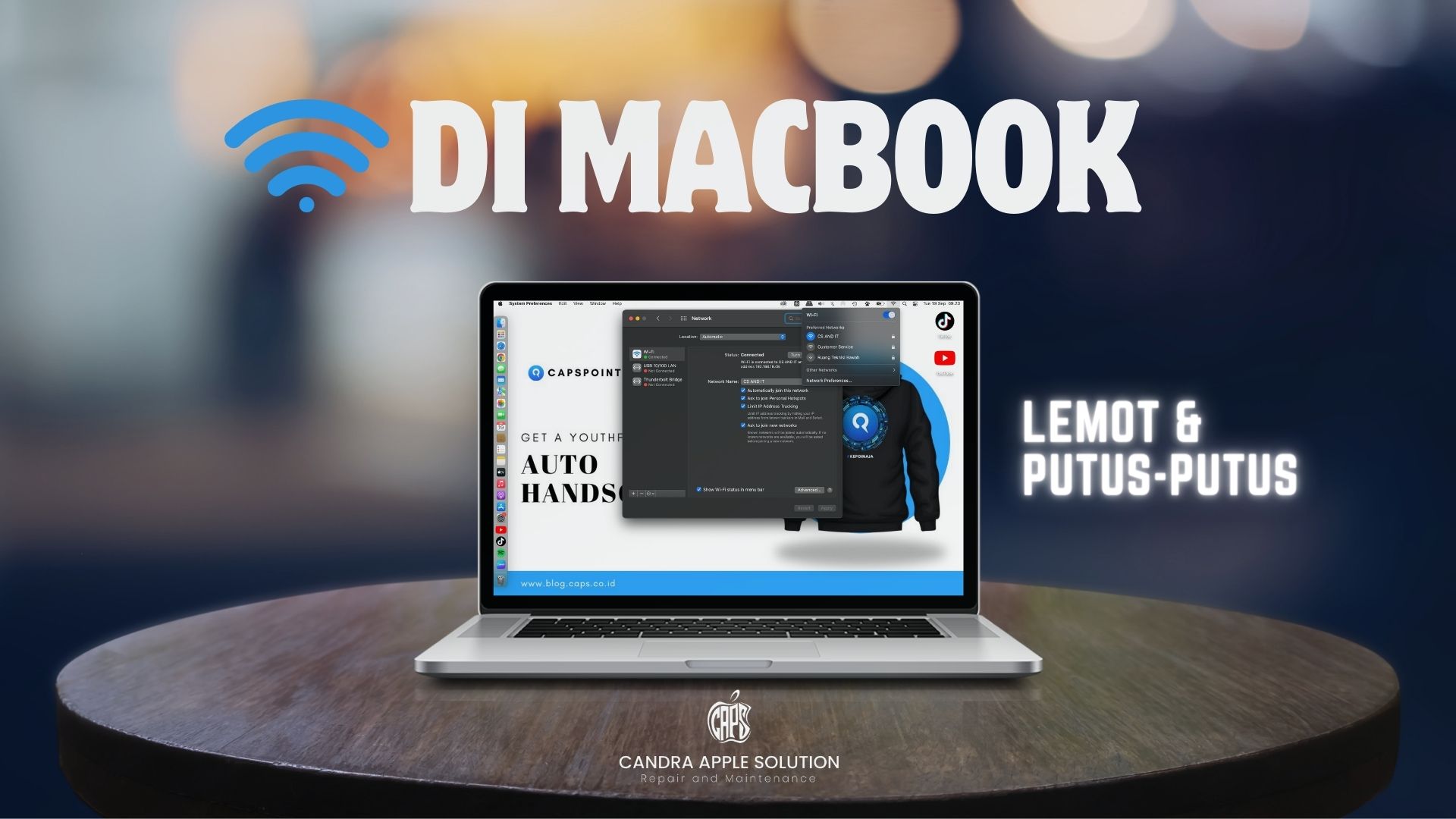No products in the cart.
Cara Mengatasi Masalah Koneksi Wi-Fi di MacBook
Sobat Caps, kita semua tahu betapa pentingnya koneksi Wi-Fi yang stabil di MacBook kita. Namun, terkadang kita bisa menghadapi beberapa masalah yang membuat kita frustasi. – Cara Mengatasi Masalah Koneksi Wi-Fi di MacBook
Jangan khawatir, dalam artikel ini, kita akan membahas cara mengatasi masalah koneksi Wi-Fi di MacBook dengan langkah-langkah yang sederhana dan mudah diikuti.
Mengapa Koneksi Wi-Fi di MacBook Sangat Penting?
Sebelum kita melangkah lebih jauh, mari kita pahami mengapa koneksi Wi-Fi yang baik sangat penting. MacBook kita sering digunakan untuk berbagai keperluan, seperti pekerjaan, belajar, hiburan, dan lain-lain.
Koneksi Wi-Fi yang buruk dapat mengganggu semua aktivitas ini. Oleh karena itu, memastikan koneksi Wi-Fi yang stabil sangatlah penting. Sekarang, mari kita bahas beberapa frasa kunci yang akan kita jelaskan dalam artikel ini:
Mengatasi Koneksi Wi-Fi yang Tidak Stabil
Pertama-tama, mari kita bahas bagaimana mengatasi koneksi Wi-Fi yang tidak stabil di MacBook kamu. Ini adalah masalah umum yang sering membuat frustrasi.
1. Restart MacBook
Langkah pertama yang bisa kamu coba adalah merestart MacBook kamu. Terkadang, masalah koneksi dapat diselesaikan dengan cukup melakukan restart pada perangkat.
2. Forget Wi-Fi Network dan Terhubung Kembali
Kadang-kadang, jaringan Wi-Fi yang tersimpan di MacBook dapat menyebabkan masalah. Kamu bisa mencoba untuk “forget” jaringan tersebut dan kemudian terhubung kembali.
Baca Juga: Penyebab iPhone XR Wifi Grayout
Mengatasi Koneksi Wi-Fi yang Lambat
Selanjutnya, kita akan membahas bagaimana mengatasi koneksi Wi-Fi yang lambat di MacBook. Koneksi lambat dapat membuat streaming video atau mengunduh file menjadi sangat menjengkelkan.
1. Perbarui macOS ke Versi Terbaru
Seringkali, pembaruan sistem operasi macOS dapat meningkatkan kinerja Wi-Fi. Pastikan MacBook kamu menjalankan versi terbaru dari macOS.
2. Perbarui Driver Wi-Fi di MacBook
Driver Wi-Fi yang lama atau rusak dapat menjadi penyebab koneksi lambat. Pastikan kamu memperbarui driver Wi-Fi ke versi terbaru yang tersedia.
Baca Juga: Wifi iPhone Tidak Berfungsi
Mengatasi Koneksi Wi-Fi yang Putus-Putus
Terakhir, mari kita bahas cara mengatasi masalah koneksi Wi-Fi yang sering putus-putus. Ini adalah masalah yang sangat menjengkelkan, terutama saat kamu sedang melakukan panggilan video atau streaming.
1. Periksa Konfigurasi Jaringan
Pastikan kamu memiliki konfigurasi jaringan yang benar di MacBook kamu. Hal ini meliputi pengaturan DNS, alamat IP, dan lainnya.
2. Matikan Pengelolaan Energi Wi-Fi
Beberapa MacBook memiliki fitur pengelolaan energi yang dapat mematikan Wi-Fi jika tidak digunakan dalam waktu tertentu. Matikan fitur ini jika kamu menghadapi masalah koneksi.
3. Nonaktifkan Proxy atau VPN yang Mungkin Aktif
Jika kamu menggunakan proxy atau VPN, pastikan untuk mematikannya sementara dan periksa apakah itu memperbaiki masalah koneksi.
Penutup Cara Mengatasi Masalah Koneksi Wi-Fi di MacBook
Demikianlah beberapa cara sederhana untuk mengatasi masalah koneksi Wi-Fi di MacBook kamu, Sobat Caps. Ingatlah bahwa masalah koneksi dapat disebabkan oleh berbagai faktor, dan langkah yang berbeda mungkin diperlukan untuk setiap situasi.
Jika kamu masih mengalami masalah, jangan ragu untuk menghubungi dukungan teknis atau penyedia layanan internet kamu. Semoga artikel ini bermanfaat dan membantu kamu menikmati koneksi Wi-Fi yang lebih baik di MacBook kamu!